Wordには便利なショートカットが色々あります。
例えば、有名なものでは
- Ctrl + C:コピー
- Ctrl + V:貼り付け
などです。
このような有名なショートカットを含めてWordには200個以上のショートカットが存在します。
ショートカットキーを色々覚えると、作業時間を大幅に短縮することができますが、問題なのが、ショートカットには覚えた方が便利なものもあれば、覚える必要がないものがあるということ・・・
今回は、Wordのショートカット全202個をまとめて、便利度でランク付けしました。
ランク付けの基準は
- :全く使わない
- :覚える必要はない
- :覚えると便利
- :かなりよく使うため覚える方が良い!
- :必須!絶対覚えるべき!
となっています。
なお、その他のアプリケーションのショートカットキーについては以下の記事を参考にしてください。
【Excel】ショートカットキー全230個の一覧表!便利度でランク付け!
ローマ字を使用したショートカットキー
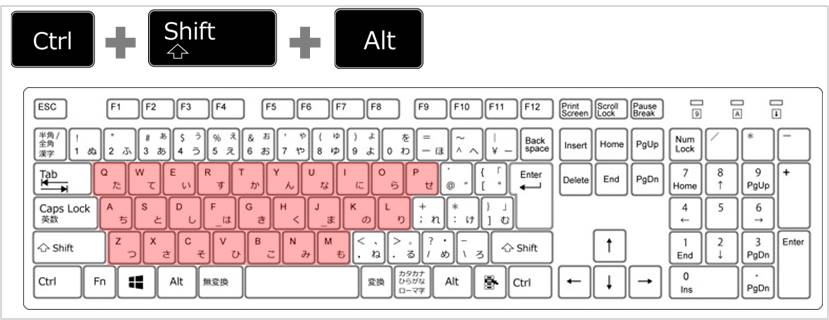
| キー操作 | Ctrl | Shift | Alt | 便利度 | 内容 |
| A | ― | ― | |||
| Ctrl | 文字全体を選択する。 | ||||
| Shift | ― | ― | |||
| Alt | ― | ― | |||
| Ctrl | Shift | すべての英字を大文字に変換する。 | |||
| Ctrl | Alt | ― | ― | ||
| Shift | Alt | ― | ― | ||
| Ctrl | Shift | Alt | ― | ― | |
| B | ― | ― | |||
| Ctrl | テキストを太字にする書式の設定/解除を行う。 | ||||
| Shift | ― | ― | |||
| Alt | ― | ― | |||
| Ctrl | Shift | ― | ― | ||
| Ctrl | Alt | ― | ― | ||
| Shift | Alt | ― | ― | ||
| Ctrl | Shift | Alt | ― | ― | |
| C | ― | ― | |||
| Ctrl | 範囲指定した文字をコピーする。 | ||||
| Shift | ― | ― | |||
| Alt | ― | ― | |||
| Ctrl | Shift | オブジェクトの書式をコピーする。 | |||
| Ctrl | Alt | 著作権記号(コピーライト)を入力する。 | |||
| Shift | Alt | ウィンドウ分割の解除を行う(「Ctrl」+「Alt」+「S」でウィンドウを分割することができ、それを解除できる)。 | |||
| Ctrl | Shift | Alt | ― | ― | |
| D | ― | ― | |||
| Ctrl | [フォント]ダイアログボックスを表示する。 | ||||
| Shift | ― | ― | |||
| Alt | ― | ― | |||
| Ctrl | Shift | 二重下線を引く。 | |||
| Ctrl | Alt | 文末脚注を挿入する。 | |||
| Shift | Alt | DATE(日付)フィールドの入力をする。 | |||
| Ctrl | Shift | Alt | ― | ― | |
| E | ― | ― | |||
| Ctrl | 段落を中央揃えに設定する(「E」は中央揃え、「J(Justify)」は両端揃え、「L(Left)」は左揃え、「R(Right)」は右揃えとなります)。 | ||||
| Shift | ― | ― | |||
| Alt | ― | ― | |||
| Ctrl | Shift | [変更履歴の記録]を開始する。 | |||
| Ctrl | Alt | ― | ― | ||
| Shift | Alt | ― | ― | ||
| Ctrl | Shift | Alt | ― | ― | |
| F | ― | ― | |||
| Ctrl | ウィンドウの左側にナビゲーションウィンドウを表示する。 | ||||
| Shift | ― | ― | |||
| Alt | ― | ― | |||
| Ctrl | Shift | [フォント]ダイアログボックスを表示する(「Ctrl」+「Shift」+「P」と同じ動作)。 | |||
| Ctrl | Alt | 脚注を挿入する。 | |||
| Shift | Alt | ― | ― | ||
| Ctrl | Shift | Alt | ― | ― | |
| G | ― | ― | |||
| Ctrl | [ジャンプ]ダイアログボックスを表示する(「F5」と同じ動作。一般的には「F5」を使うことが多いため★1)。 | ||||
| Shift | ― | ― | |||
| Alt | ― | ― | |||
| Ctrl | Shift | [文字数カウント]ダイアログを表示する。 | |||
| Ctrl | Alt | ― | ― | ||
| Shift | Alt | ― | ― | ||
| Ctrl | Shift | Alt | ― | ― | |
| H | ― | ― | |||
| Ctrl | [検索と置換]ダイアログボックスを表示する。初期状態では「置換」タブとなっている。 | ||||
| Shift | ― | ― | |||
| Alt | ― | ― | |||
| Ctrl | Shift | ― | ― | ||
| Ctrl | Alt | ― | ― | ||
| Shift | Alt | ― | ― | ||
| Ctrl | Shift | Alt | ― | ― | |
| I | ― | ― | |||
| Ctrl | テキストを斜体にする書式の設定/解除を行う。 | ||||
| Shift | ― | ― | |||
| Alt | ― | ― | |||
| Ctrl | Shift | ― | ― | ||
| Ctrl | Alt | [引用文献の登録]ダイアログボックスを表示する。 | |||
| Shift | Alt | ― | ― | ||
| Ctrl | Shift | Alt | ― | ― | |
| J | ― | ― | |||
| Ctrl | 段落を両端揃えに設定する(「E」は中央揃え、「J(Justify)」は両端揃え、「L(Left)」は左揃え、「R(Right)」は右揃えとなります)。 | ||||
| Shift | ― | ― | |||
| Alt | ― | ― | |||
| Ctrl | Shift | 選択範囲を均等割り付けに設定する。 | |||
| Ctrl | Alt | ― | ― | ||
| Shift | Alt | ― | ― | ||
| Ctrl | Shift | Alt | ― | ― | |
| K | ― | ― | |||
| Ctrl | [ハイパーリンクの挿入]ダイアログボックスを表示する。 | ||||
| Shift | ― | ― | |||
| Alt | ― | ― | |||
| Ctrl | Shift | ― | ― | ||
| Ctrl | Alt | ― | ― | ||
| Shift | Alt | ― | ― | ||
| Ctrl | Shift | Alt | ― | ― | |
| L | ― | ― | |||
| Ctrl | 段落を左揃えに設定(「E」は中央揃え、「J(Justify)」は両端揃え、「L(Left)」は左揃え、「R(Right)」は右揃えとなります)。 | ||||
| Shift | ― | ― | |||
| Alt | ― | ― | |||
| Ctrl | Shift | [箇条書き]の設定をする。 | |||
| Ctrl | Alt | ― | ― | ||
| Shift | Alt | ― | ― | ||
| Ctrl | Shift | Alt | ― | ― | |
| M | ― | ― | |||
| Ctrl | 段落を左からインデントする。 | ||||
| Shift | ― | ― | |||
| Alt | ― | ― | |||
| Ctrl | Shift | 段落のインデントを左から削除する。 | |||
| Ctrl | Alt | 新しいコメントを挿入する。 | |||
| Shift | Alt | ― | ― | ||
| Ctrl | Shift | Alt | ― | ― | |
| N | ― | ― | |||
| Ctrl | Wordファイルを新規作成する。 | ||||
| Shift | ― | ― | |||
| Alt | ― | ― | |||
| Ctrl | Shift | 標準スタイルを適用する(フォント書式(太字とか斜体とかフォントとか)が標準になる。段落書式(中央揃え等)が標準になる。) | |||
| Ctrl | Alt | [下書き表示]モードに切り替える。 | |||
| Shift | Alt | ― | ― | ||
| Ctrl | Shift | Alt | ― | ― | |
| O | ― | ― | |||
| Ctrl | 作成済みのWordファイルを開く([ファイル開く]ダイアログボックスを表示する)(「Ctrl」+「F12」と同じ動作)。 | ||||
| Shift | ― | ― | |||
| Alt | ― | ― | |||
| Ctrl | Shift | ― | ― | ||
| Ctrl | Alt | [アウトライン表示]モードに切り替える。 | |||
| Shift | Alt | ― | ― | ||
| Ctrl | Shift | Alt | ― | ― | |
| P | ― | ― | |||
| Ctrl | 印刷プレビューの確認および印刷を行う([印刷]ダイアログボックスを表示する)(「Ctrl」+「F2」と同じ動作と同じ)。 | ||||
| Shift | ― | ― | |||
| Alt | ― | ― | |||
| Ctrl | Shift | [フォント]ダイアログボックスを表示する(「Ctrl」+「Shift」+「F」と同じ動作。一般的には「Ctrl」+「Shift」+「F」を使うことが多いため★1。) | |||
| Ctrl | Alt | [印刷レイアウト表示]モードに切り替える。 | |||
| Shift | Alt | PAGE(ページ番号)フィールドの入力をする。 | |||
| Ctrl | Shift | Alt | ― | ― | |
| Q | ― | ― | |||
| Ctrl | 段落書式の解除をする(中央揃え等を解除する)。 | ||||
| Shift | ― | ― | |||
| Alt | ― | ― | |||
| Ctrl | Shift | ― | ― | ||
| Ctrl | Alt | ― | ― | ||
| Shift | Alt | ― | ― | ||
| Ctrl | Shift | Alt | ― | ― | |
| R | ― | ― | |||
| Ctrl | 段落を右揃えに設定(「E」は中央揃え、「J(Justify)」は両端揃え、「L(Left)」は左揃え、「R(Right)」は右揃えとなります)。 | ||||
| Shift | ― | ― | |||
| Alt | ― | ― | |||
| Ctrl | Shift | ― | ― | ||
| Ctrl | Alt | 登録商標記号®の入力をする。 | |||
| Shift | Alt | ― | ― | ||
| Ctrl | Shift | Alt | ― | ― | |
| S | ― | ― | |||
| Ctrl | 作業中のファイルを上書き保存する(「Shift」+「F12」と同じ動作)。 | ||||
| Shift | ― | ― | |||
| Alt | ― | ― | |||
| Ctrl | Shift | [スタイルの適用]ウィンドウを表示する。 | |||
| Ctrl | Alt | ウィンドウ分割を行う(「Alt」+「Shift」+「C」ででウィンドウの分割を解除できる)。 | |||
| Shift | Alt | ― | ― | ||
| Ctrl | Shift | Alt | 「スタイル」作業ウィンドウを表示する。 | ||
| T | ― | ― | |||
| Ctrl | 段落の最初の行のインデントに設定する。 | ||||
| Shift | ― | ― | |||
| Alt | ― | ― | |||
| Ctrl | Shift | 段落の最初の行のインデントを解除する。 | |||
| Ctrl | Alt | 商標記号(™)の入力をする。 | |||
| Shift | Alt | TIME(時刻)フィールドの入力をする。 | |||
| Ctrl | Shift | Alt | ― | ― | |
| U | ― | ― | |||
| Ctrl | テキストの下線の設定/解除を行う。 | ||||
| Shift | ― | ― | |||
| Alt | ― | ― | |||
| Ctrl | Shift | ― | ― | ||
| Ctrl | Alt | 罫線を削除する(表内にカーソルを合わせている時に使用すること)。 | |||
| Shift | Alt | ― | ― | ||
| Ctrl | Shift | Alt | ― | ― | |
| V | ― | ― | |||
| Ctrl | コピーしたり切り取ったデータを貼り付ける(ペーストする)。 | ||||
| Shift | ― | ― | |||
| Alt | ― | ― | |||
| Ctrl | Shift | 書式のみ貼り付ける(ペーストする)。 | |||
| Ctrl | Alt | [形式を選択して貼り付け]ダイアログボックスを表示する。 | |||
| Shift | Alt | ― | ― | ||
| Ctrl | Shift | Alt | ― | ― | |
| W | ― | ― | |||
| Ctrl | 文書を閉じる(「Ctrl」+「F4」、「Alt」+「F4」と同じ動作)。 | ||||
| Shift | ― | ― | |||
| Alt | ― | ― | |||
| Ctrl | Shift | 空白以外の単語に下線を付ける。 | |||
| Ctrl | Alt | ― | ― | ||
| Shift | Alt | ― | ― | ||
| Ctrl | Shift | Alt | ― | ― | |
| X | ― | ― | |||
| Ctrl | 範囲指定した文字やデータを切り取る。 | ||||
| Shift | ― | ― | |||
| Alt | ― | ― | |||
| Ctrl | Shift | ― | ― | ||
| Ctrl | Alt | ― | ― | ||
| Shift | Alt | ― | ― | ||
| Ctrl | Shift | Alt | ― | ― | |
| Y | ― | ― | |||
| Ctrl | 同じ操作を繰り返す(「F4」と同じ動作)。 | ||||
| Shift | ― | ― | |||
| Alt | ― | ― | |||
| Ctrl | Shift | ― | ― | ||
| Ctrl | Alt | ― | ― | ||
| Shift | Alt | ― | ― | ||
| Ctrl | Shift | Alt | ― | ― | |
| Z | ― | ― | |||
| Ctrl | 直前の操作を元に戻す(「Alt」+「Backspace」と同じ動作)。 | ||||
| Shift | ― | ― | |||
| Alt | ― | ― | |||
| Ctrl | Shift | ― | ― | ||
| Ctrl | Alt | 直前の位置に戻す。 | |||
| Shift | Alt | ― | ― | ||
| Ctrl | Shift | Alt | ― | ― |
数字を使用したショートカットキー
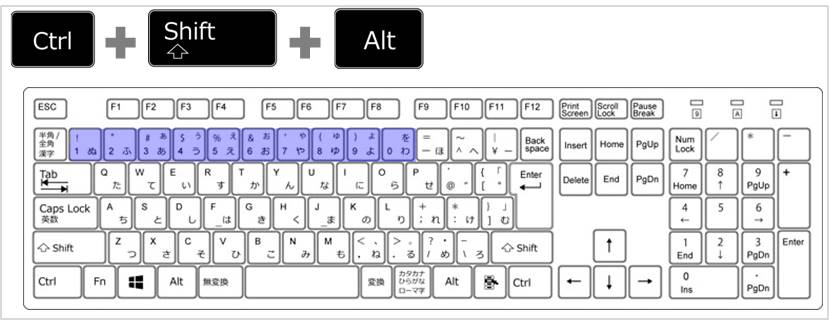
| キー操作 | Ctrl | Shift | Alt | 便利度 | 内容 |
| 1 | ― | ― | |||
| Ctrl | ― | ― | |||
| Shift | ― | ― | |||
| Alt | ― | ― | |||
| Ctrl | Shift | ― | ― | ||
| Ctrl | Alt | [見出し1]スタイルを適用する。 | |||
| Shift | Alt | 見出し1スタイルのすべての見出しを表示する。 | |||
| Ctrl | Shift | Alt | ― | ― | |
| 2 | ― | ― | |||
| Ctrl | ― | ― | |||
| Shift | ― | ― | |||
| Alt | ― | ― | |||
| Ctrl | Shift | ― | ― | ||
| Ctrl | Alt | [見出し2]スタイルを適用する。 | |||
| Shift | Alt | ― | ― | ||
| Ctrl | Shift | Alt | ― | ― | |
| 3 | ― | ― | |||
| Ctrl | ― | ― | |||
| Shift | ― | ― | |||
| Alt | ― | ― | |||
| Ctrl | Shift | ― | ― | ||
| Ctrl | Alt | [見出し3]スタイルを適用する。 | |||
| Shift | Alt | ― | ― | ||
| Ctrl | Shift | Alt | ― | ― | |
| 4 | ― | ― | |||
| Ctrl | ― | ― | |||
| Shift | ― | ― | |||
| Alt | ― | ― | |||
| Ctrl | Shift | ― | ― | ||
| Ctrl | Alt | ― | ― | ||
| Shift | Alt | ― | ― | ||
| Ctrl | Shift | Alt | ― | ― | |
| 5 | ― | ― | |||
| Ctrl | ― | ― | |||
| Shift | ― | ― | |||
| Alt | ― | ― | |||
| Ctrl | Shift | ― | ― | ||
| Ctrl | Alt | ― | ― | ||
| Shift | Alt | ― | ― | ||
| Ctrl | Shift | Alt | ― | ― | |
| 6 | ― | ― | |||
| Ctrl | ― | ― | |||
| Shift | ― | ― | |||
| Alt | ― | ― | |||
| Ctrl | Shift | ― | ― | ||
| Ctrl | Alt | ― | ― | ||
| Shift | Alt | ― | ― | ||
| Ctrl | Shift | Alt | ― | ― | |
| 7 | ― | ― | |||
| Ctrl | ― | ― | |||
| Shift | ― | ― | |||
| Alt | ― | ― | |||
| Ctrl | Shift | ― | ― | ||
| Ctrl | Alt | ― | ― | ||
| Shift | Alt | ― | ― | ||
| Ctrl | Shift | Alt | ― | ― | |
| 8 | ― | ― | |||
| Ctrl | ― | ― | |||
| Shift | ― | ― | |||
| Alt | ― | ― | |||
| Ctrl | Shift | ― | ― | ||
| Ctrl | Alt | ― | ― | ||
| Shift | Alt | ― | ― | ||
| Ctrl | Shift | Alt | ― | ― | |
| 9 | ― | ― | |||
| Ctrl | ― | ― | |||
| Shift | ― | ― | |||
| Alt | ― | ― | |||
| Ctrl | Shift | ― | ― | ||
| Ctrl | Alt | ― | ― | ||
| Shift | Alt | ― | ― | ||
| Ctrl | Shift | Alt | ― | ― | |
| 0 | ― | ― | |||
| Ctrl | 段落前の行間を 1行または0行にする。 | ||||
| Shift | ― | ― | |||
| Alt | ― | ― | |||
| Ctrl | Shift | ― | ― | ||
| Ctrl | Alt | ― | ― | ||
| Shift | Alt | ― | ― | ||
| Ctrl | Shift | Alt | ― | ― |
記号を使用したショートカットキー
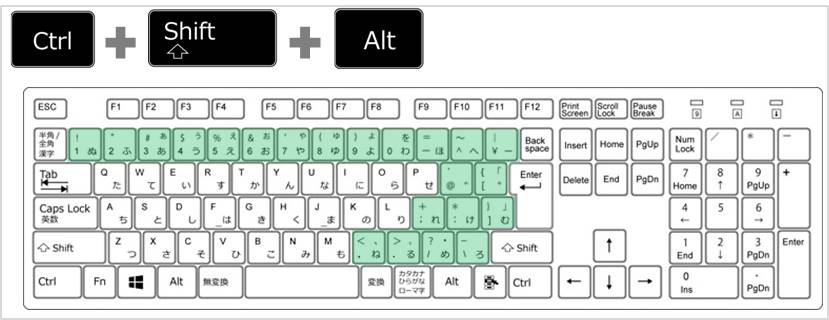
| キー操作 | Ctrl | Shift | Alt | 便利度 | 内容 |
| 円マーク ( ¥ ) | ― | ― | |||
| Ctrl | ― | ― | |||
| Shift | ― | ― | |||
| Alt | ― | ― | |||
| Ctrl | Shift | ― | ― | ||
| Ctrl | Alt | ― | ― | ||
| Shift | Alt | ― | ― | ||
| Ctrl | Shift | Alt | ― | ― | |
| ハット・キャレット ( ^ ) | ― | ― | |||
| Ctrl | 曲折アクセント付き文字を入力する(「Ctrl」+「^」を押した後に「A」などを押すと曲折アクセント付き文字が入力できます)。 | ||||
| Shift | ― | ― | |||
| Alt | ― | ― | |||
| Ctrl | Shift | ― | ― | ||
| Ctrl | Alt | ― | ― | ||
| Shift | Alt | ― | ― | ||
| Ctrl | Shift | Alt | ― | ― | |
| マイナス ( ― ) | ― | ― | |||
| Ctrl | ― | ― | |||
| Shift | ― | ― | |||
| Alt | ― | ― | |||
| Ctrl | Shift | ― | ― | ||
| Ctrl | Alt | ― | ― | ||
| Shift | Alt | ― | ― | ||
| Ctrl | Shift | Alt | ― | ― | |
| 左大括弧 ( [ ) | ― | ― | |||
| Ctrl | フォントサイズを1ポイント小さくする。 | ||||
| Shift | ― | ― | |||
| Alt | ― | ― | |||
| Ctrl | Shift | ― | ― | ||
| Ctrl | Alt | ― | ― | ||
| Shift | Alt | ― | ― | ||
| Ctrl | Shift | Alt | ― | ― | |
| 右大括弧 ( ] ) | ― | ― | |||
| Ctrl | フォントサイズを1ポイント大きくする。 | ||||
| Shift | ― | ― | |||
| Alt | ― | ― | |||
| Ctrl | Shift | ― | ― | ||
| Ctrl | Alt | ― | ― | ||
| Shift | Alt | ― | ― | ||
| Ctrl | Shift | Alt | ― | ― | |
| アットマーク ( @ ) | ― | ― | |||
| Ctrl | ― | ― | |||
| Shift | ― | ― | |||
| Alt | ― | ― | |||
| Ctrl | Shift | ― | ― | ||
| Ctrl | Alt | ― | ― | ||
| Shift | Alt | ― | ― | ||
| Ctrl | Shift | Alt | ― | ― | |
| コロン ( : ) | ― | ― | |||
| Ctrl | ウムラウトを入力する(「Ctrl」+「:」を押した後に「A」などを押すとウムラウトが入力できます)。 | ||||
| Shift | ― | ― | |||
| Alt | ― | ― | |||
| Ctrl | Shift | ― | ― | ||
| Ctrl | Alt | ― | ― | ||
| Shift | Alt | ― | ― | ||
| Ctrl | Shift | Alt | ― | ― | |
| セミコロン ( ; ) | ― | ― | |||
| Ctrl | ― | ― | |||
| Shift | ― | ― | |||
| Alt | ― | ― | |||
| Ctrl | Shift | ― | ― | ||
| Ctrl | Alt | ― | ― | ||
| Shift | Alt | ― | ― | ||
| Ctrl | Shift | Alt | ― | ― | |
| スラッシュ ( / ) | ― | ― | |||
| Ctrl | ― | ― | |||
| Shift | ― | ― | |||
| Alt | ― | ― | |||
| Ctrl | Shift | ― | ― | ||
| Ctrl | Alt | ― | ― | ||
| Shift | Alt | ― | ― | ||
| Ctrl | Shift | Alt | ― | ― | |
| ピリオド ( . ) | ― | ― | |||
| Ctrl | ― | ― | |||
| Shift | ― | ― | |||
| Alt | ― | ― | |||
| Ctrl | Shift | ― | ― | ||
| Ctrl | Alt | ― | ― | ||
| Shift | Alt | ― | ― | ||
| Ctrl | Shift | Alt | ― | ― | |
| カンマ ( , ) | ― | ― | |||
| Ctrl | ― | ― | |||
| Shift | ― | ― | |||
| Alt | ― | ― | |||
| Ctrl | Shift | ― | ― | ||
| Ctrl | Alt | ― | ― | ||
| Shift | Alt | ― | ― | ||
| Ctrl | Shift | Alt | ― | ― | |
| 感嘆符 ( ! ) | ― | ― | |||
| Ctrl | ― | ― | |||
| Shift | ― | ― | |||
| Alt | ― | ― | |||
| Ctrl | Shift | ― | ― | ||
| Ctrl | Alt | ― | ― | ||
| Shift | Alt | ― | ― | ||
| Ctrl | Shift | Alt | ― | ― | |
| ダブルクォーテーション ( " ) | ― | ― | |||
| Ctrl | ― | ― | |||
| Shift | ― | ― | |||
| Alt | ― | ― | |||
| Ctrl | Shift | ― | ― | ||
| Ctrl | Alt | ― | ― | ||
| Shift | Alt | ― | ― | ||
| Ctrl | Shift | Alt | ― | ― | |
| シャープ ( # ) | ― | ― | |||
| Ctrl | ― | ― | |||
| Shift | ― | ― | |||
| Alt | ― | ― | |||
| Ctrl | Shift | ― | ― | ||
| Ctrl | Alt | ― | ― | ||
| Shift | Alt | ― | ― | ||
| Ctrl | Shift | Alt | ― | ― | |
| ドル記号 ( $ ) | ― | ― | |||
| Ctrl | ― | ― | |||
| Shift | ― | ― | |||
| Alt | ― | ― | |||
| Ctrl | Shift | ― | ― | ||
| Ctrl | Alt | ― | ― | ||
| Shift | Alt | ― | ― | ||
| Ctrl | Shift | Alt | ― | ― | |
| パーセント ( % ) | ― | ― | |||
| Ctrl | ― | ― | |||
| Shift | ― | ― | |||
| Alt | ― | ― | |||
| Ctrl | Shift | ― | ― | ||
| Ctrl | Alt | ― | ― | ||
| Shift | Alt | ― | ― | ||
| Ctrl | Shift | Alt | ― | ― | |
| アンパサンド ( & ) | ― | ― | |||
| Ctrl | ― | ― | |||
| Shift | ― | ― | |||
| Alt | ― | ― | |||
| Ctrl | Shift | ― | ― | ||
| Ctrl | Alt | ― | ― | ||
| Shift | Alt | ― | ― | ||
| Ctrl | Shift | Alt | ― | ― | |
| アポストロフィ/シングルクォーテーション ( ' ) | ― | ― | |||
| Ctrl | ― | ― | |||
| Shift | ― | ― | |||
| Alt | ― | ― | |||
| Ctrl | Shift | アクセント付き文字を入力する(「Ctrl」+「Shift」+「'」を押した後に「A」などを押すとアクセント文字が入力できます)。 | |||
| Ctrl | Alt | ― | ― | ||
| Shift | Alt | ― | ― | ||
| Ctrl | Shift | Alt | ― | ― | |
| 左小括弧 " ( " | ― | ― | |||
| Ctrl | ― | ― | |||
| Shift | ― | ― | |||
| Alt | ― | ― | |||
| Ctrl | Shift | 編集記号を表示する。 | |||
| Ctrl | Alt | ― | ― | ||
| Shift | Alt | ― | ― | ||
| Ctrl | Shift | Alt | ― | ― | |
| 右小括弧 " ) " | ― | ― | |||
| Ctrl | ― | ― | |||
| Shift | ― | ― | |||
| Alt | ― | ― | |||
| Ctrl | Shift | ― | ― | ||
| Ctrl | Alt | ― | ― | ||
| Shift | Alt | ― | ― | ||
| Ctrl | Shift | Alt | ― | ― | |
| 縦線 ( | ) | ― | ― | |||
| Ctrl | ― | ― | |||
| Shift | ― | ― | |||
| Alt | ― | ― | |||
| Ctrl | Shift | ― | ― | ||
| Ctrl | Alt | ― | ― | ||
| Shift | Alt | ― | ― | ||
| Ctrl | Shift | Alt | ― | ― | |
| チルダ ( ~ ) | ― | ― | |||
| Ctrl | ― | ― | |||
| Shift | ― | ― | |||
| Alt | ― | ― | |||
| Ctrl | Shift | チルダ付き文字を入力する(「Ctrl」+「Shift」+「~」を押した後に「A」などを押すとチルダ付き文字が入力できます)。 | |||
| Ctrl | Alt | ― | ― | ||
| Shift | Alt | ― | ― | ||
| Ctrl | Shift | Alt | ― | ― | |
| イコール ( = ) | ― | ― | |||
| Ctrl | ― | ― | |||
| Shift | ― | ― | |||
| Alt | ― | ― | |||
| Ctrl | Shift | 下付き文字の設定・解除を行う。 | |||
| Ctrl | Alt | ― | ― | ||
| Shift | Alt | ― | ― | ||
| Ctrl | Shift | Alt | ― | ― | |
| 左中括弧 " { " | ― | ― | |||
| Ctrl | ― | ― | |||
| Shift | ― | ― | |||
| Alt | ― | ― | |||
| Ctrl | Shift | フォントサイズを1ポイント上げる。 | |||
| Ctrl | Alt | ― | ― | ||
| Shift | Alt | ― | ― | ||
| Ctrl | Shift | Alt | ― | ― | |
| 右中括弧 " } " | ― | ― | |||
| Ctrl | ― | ― | |||
| Shift | ― | ― | |||
| Alt | ― | ― | |||
| Ctrl | Shift | フォントサイズを1ポイント下げる。 | |||
| Ctrl | Alt | ― | ― | ||
| Shift | Alt | ― | ― | ||
| Ctrl | Shift | Alt | ― | ― | |
| アクサングラーブ ( ' ) | ― | ― | |||
| Ctrl | ― | ― | |||
| Shift | ― | ― | |||
| Alt | ― | ― | |||
| Ctrl | Shift | 低アクセント付き文字を入力する(「Ctrl」+「Shift」+「`」を押した後に「A」などを押すとアクセント文字が入力できます)。 | |||
| Ctrl | Alt | ― | ― | ||
| Shift | Alt | ― | ― | ||
| Ctrl | Shift | Alt | ― | ― | |
| アスタリスク ( * ) | ― | ― | |||
| Ctrl | ― | ― | |||
| Shift | ― | ― | |||
| Alt | ― | ― | |||
| Ctrl | Shift | ― | ― | ||
| Ctrl | Alt | ― | ― | ||
| Shift | Alt | ― | ― | ||
| Ctrl | Shift | Alt | ― | ― | |
| プラス ( + ) | ― | ― | |||
| Ctrl | ― | ― | |||
| Shift | ― | ― | |||
| Alt | ― | ― | |||
| Ctrl | Shift | 上付き文字の設定・解除を行う。 | |||
| Ctrl | Alt | ― | ― | ||
| Shift | Alt | ― | ― | ||
| Ctrl | Shift | Alt | ― | ― | |
| アンダースコア ( _ ) | ― | ― | |||
| Ctrl | ― | ― | |||
| Shift | ― | ― | |||
| Alt | ― | ― | |||
| Ctrl | Shift | ― | ― | ||
| Ctrl | Alt | ― | ― | ||
| Shift | Alt | ― | ― | ||
| Ctrl | Shift | Alt | ― | ― | |
| 大なり ( > ) | ― | ― | |||
| Ctrl | ― | ― | |||
| Shift | ― | ― | |||
| Alt | ― | ― | |||
| Ctrl | Shift | フォントサイズを1ランク拡大する。 | |||
| Ctrl | Alt | 省略記号を入力する。 | |||
| Shift | Alt | ― | ― | ||
| Ctrl | Shift | Alt | ― | ― | |
| 小なり ( < ) | ― | ― | |||
| Ctrl | ― | ― | |||
| Shift | ― | ― | |||
| Alt | ― | ― | |||
| Ctrl | Shift | フォントサイズを1ランク縮小する。 | |||
| Ctrl | Alt | ―/td> | ― | ||
| Shift | Alt | ― | ― | ||
| Ctrl | Shift | Alt | ― | ― |
ファンクションキーを使用したショートカットキー
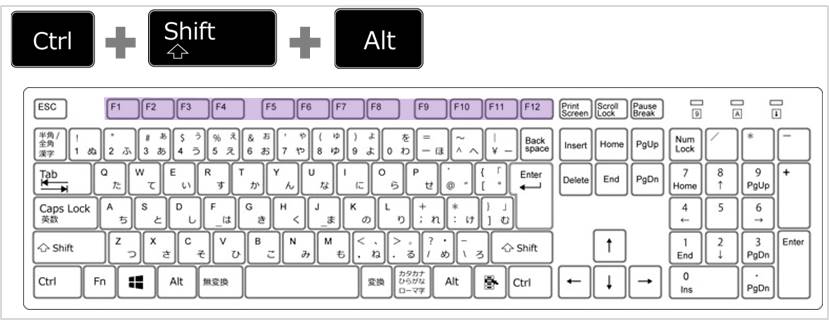
| キー操作 | Ctrl | Shift | Alt | 便利度 | 内容 |
| F1 | [ヘルプ]ダイアログボックスを表示する。 | ||||
| Ctrl | リボンの表示と非表示を切り替える。 | ||||
| Shift | ― | ― | |||
| Alt | ― | ― | |||
| Ctrl | Shift | ― | ― | ||
| Ctrl | Alt | ― | ― | ||
| Shift | Alt | ― | ― | ||
| Ctrl | Shift | Alt | ― | ― | |
| F2 | テキストまたはグラフィックを移動する。 | ||||
| Ctrl | 印刷プレビューの確認および印刷を行う([印刷]ダイアログボックスを表示する)(「Ctrl」+「P」と同じ動作と同じ。一般的には「Ctrl」+「P」を使うことが多いため★1)。 | ||||
| Shift | ― | ― | |||
| Alt | ― | ― | |||
| Ctrl | Shift | ― | ― | ||
| Ctrl | Alt | ― | ― | ||
| Shift | Alt | ― | ― | ||
| Ctrl | Shift | Alt | ― | ― | |
| F3 | 定型句の挿入を行う(登録したい文字を範囲選択し、「Alt」+「F3」を押すと、定型句が登録できます。そこで、登録した定型句名を入力し、「F3」キーを押すと登録した文字が入力されます)。 | ||||
| Ctrl | ― | ― | |||
| Shift | 英字の大文字と小文字を変換する。 | ||||
| Alt | 定型句を登録する。 | ||||
| Ctrl | Shift | ― | ― | ||
| Ctrl | Alt | ― | ― | ||
| Shift | Alt | ― | ― | ||
| Ctrl | Shift | Alt | ― | ― | |
| F4 | 同じ操作を繰り返す(「Ctrl」+「Y」と同じ動作)。 | ||||
| Ctrl | 文書を閉じる(「Ctrl」+「W」、「Alt」+「F4」と同じ動作。一般的には「Ctrl」+「W」を使うことが多いため★1)。 | ||||
| Shift | 前回の検索操作を繰り返す。 | ||||
| Alt | 文書を閉じる(「Ctrl」+「W」、「Ctrl」+「F4」と同じ動作。一般的には「Ctrl」+「W」を使うことが多いため★1)。 | ||||
| Ctrl | Shift | ― | ― | ||
| Ctrl | Alt | ― | ― | ||
| Shift | Alt | ― | ― | ||
| Ctrl | Shift | Alt | ― | ― | |
| F5 | [ジャンプ]ダイアログボックスを表示する(「Ctrl」+「G」と同じ動作。一般的には「Ctrl」+「G」を使うことが多いため★1)。 | ||||
| Ctrl | ― | ― | |||
| Shift | 直前の編集位置に移動する。 | ||||
| Alt | 最大化した作業中のウィンドウを元のサイズに戻す。 | ||||
| Ctrl | Shift | [ブックマーク]ダイアログボックスを表示する。 | |||
| Ctrl | Alt | ― | ― | ||
| Shift | Alt | ― | ― | ||
| Ctrl | Shift | Alt | ― | ― | |
| F6 | 文字入力時:全角ひらがなに変換する。 上記以外:作業ウィンドウの移動(ワークシート、リボン、作業ウィンドウ、およびズーム コントロール間を時計回りに切り替える)。 | ||||
| Ctrl | 次のWordウィンドウに切り替える(Wordで複数のウィンドウが開いている場合のみ有効)。 | ||||
| Shift | 作業ウィンドウの移動(ワークシート、リボン、作業ウィンドウ、およびズーム コントロール間を反時計回りに切り替える)。 | ||||
| Alt | ― | ― | |||
| Ctrl | Shift | 前のWordウィンドウに切り替える(Wordで複数のウィンドウが開いている場合のみ有効)。 | |||
| Ctrl | Alt | ― | ― | ||
| Shift | Alt | ― | ― | ||
| Ctrl | Shift | Alt | ― | ― | |
| F7 | 文字入力時:全角カタカナ変換。 上記以外:[スペルチェックと文章校正]を実行する。 | ||||
| Ctrl | ― | ― | |||
| Shift | [類義語辞典]ダイアログボックスを表示する。 | ||||
| Alt | ― | ― | |||
| Ctrl | Shift | ― | ― | ||
| Ctrl | Alt | ― | ― | ||
| Shift | Alt | [翻訳]作業ウィンドウを表示する。 | |||
| Ctrl | Shift | Alt | ― | ― | |
| F8 | 半角カタカナ変換。 | ||||
| Ctrl | ― | ― | |||
| Shift | ― | ― | |||
| Alt | [マクロ]ダイアログボックスを表示する。 | ||||
| Ctrl | Shift | ― | ― | ||
| Ctrl | Alt | ― | ― | ||
| Shift | Alt | ― | ― | ||
| Ctrl | Shift | Alt | ― | ― | |
| F9 | 文字選択時:全角英数変換。 上記以外:フィールドの更新。 | ||||
| Ctrl | フィールドを挿入する。 | ||||
| Shift | 選択しているフィールドの表示を切り替える。 | ||||
| Alt | ― | ― | |||
| Ctrl | Shift | フィールドを実行結果に変更する。 | |||
| Ctrl | Alt | ― | ― | ||
| Shift | Alt | ― | ― | ||
| Ctrl | Shift | Alt | ― | ― | |
| F10 | 文字入力時:半角英数変換。 上記以外:メニュー バーをアクティブにする。別のタブに移動するには、アクセス キーまたは方向キーを使用する。(「Alt」と同じ動作。) | ||||
| Ctrl | [言語]バーのショートカットメニューを表示する。 | ||||
| Shift | 右クリックしたときと同じメニュー(コンテキストメニューという)を表示する。(「アプリケーションキー」と同じ動作。一般的には「アプリケーションキー」を使うことが多いため★1。) | ||||
| Alt | プログラムウィンドウを最大化する。 | ||||
| Ctrl | Shift | ― | ― | ||
| Ctrl | Alt | ― | ― | ||
| Shift | Alt | ― | ― | ||
| Ctrl | Shift | Alt | ― | ― | |
| F11 | 次のフィールドへ移動する。 | ||||
| Ctrl | フィールドをロックする。 | ||||
| Shift | 前のフィールドへ移動する。 | ||||
| Alt | VBE(Visual Basic Editor)を表示する。 ※VBEとは、VBAを編集するためのエディタのこと。 | ||||
| Ctrl | Shift | フィールドのロックを解除する。 | |||
| Ctrl | Alt | ― | ― | ||
| Shift | Alt | ― | ― | ||
| Ctrl | Shift | Alt | ― | ― | |
| F12 | [名前を付けて保存]ダイアログボックスを表示する。 | ||||
| Ctrl | 作成済みのWordファイルを開く([ファイル開く]ダイアログボックスを表示する)(「Ctrl」+「O」と同じ動作。一般的には「Ctrl」+「O」を使うことが多いため★1)。 | ||||
| Shift | 作業中のファイルを上書き保存する(「Ctrl」+「S」と同じ動作。一般的には「Ctrl」+「S」を使うことが多いため★1。) | ||||
| Alt | ― | ― | |||
| Ctrl | Shift | ― | ― | ||
| Ctrl | Alt | ― | ― | ||
| Shift | Alt | ― | ― | ||
| Ctrl | Shift | Alt | ― | ― |
矢印キーを使用したショートカットキー
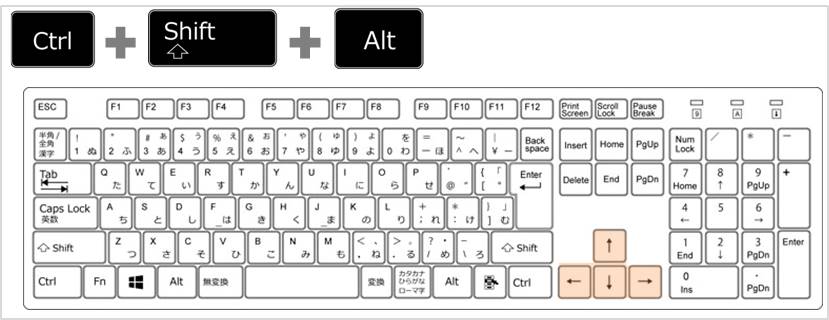
| キー操作 | Ctrl | Shift | Alt | 便利度 | 内容 |
| ↑ | 1行上に移動する。 | ||||
| Ctrl | 1つ上の段落へ移動する。 | ||||
| Shift | 1行上まで選択範囲を拡張する。 | ||||
| Alt | ― | ― | |||
| Ctrl | Shift | 段落の先頭まで選択範囲を拡張する。 | |||
| Ctrl | Alt | ― | ― | ||
| Shift | Alt | 選択した段落を上に移動する。 | |||
| Ctrl | Shift | Alt | ― | ― | |
| ↓ | 1行下に移動する。 | ||||
| Ctrl | 1つ下の段落へ移動する。 | ||||
| Shift | 1行下まで選択範囲を拡張する。 | ||||
| Alt | ダイアログボックス内:選択したドロップダウンリストを開く。 | ||||
| Ctrl | Shift | 段落の末尾まで選択範囲を拡張する。 | |||
| Ctrl | Alt | ― | ― | ||
| Shift | Alt | 選択した段落を下に移動する。 | |||
| Ctrl | Shift | Alt | ― | ― | |
| → | カーソル右側に1文字移動する。 | ||||
| Ctrl | カーソル右側に1単語移動する。 | ||||
| Shift | 右に1文字分選択範囲を拡張する。 | ||||
| Alt | ― | ― | |||
| Ctrl | Shift | 単語の末尾まで選択範囲を拡張する。 | |||
| Ctrl | Alt | ― | ― | ||
| Shift | Alt | 段落のレベルを下げる。 | |||
| Ctrl | Shift | Alt | ― | ― | |
| ← | カーソル左側に1文字移動する。 | ||||
| Ctrl | カーソル左側に1単語移動する。 | ||||
| Shift | 左に1文字分選択範囲を拡張する。 | ||||
| Alt | ― | ― | |||
| Ctrl | Shift | 単語の先頭まで選択範囲を拡張する。 | |||
| Ctrl | Alt | ― | ― | ||
| Shift | Alt | 段落のレベルを上げる。 | |||
| Ctrl | Shift | Alt | ― | ― |
その他のショートカットキー
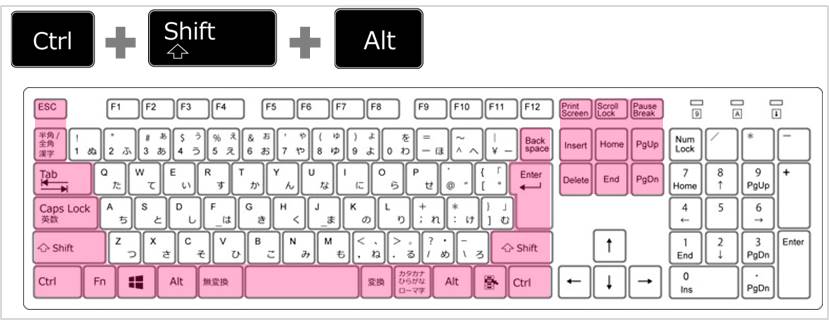
| キー操作 | Ctrl | Shift | Alt | 便利度 | 内容 |
| PageUp | 約1画面分、画面を上にスクロールする。 | ||||
| Ctrl | 前ページの先頭へ移動する。 | ||||
| Shift | 1画面上まで選択範囲を拡張する。 | ||||
| Alt | 表内:列の一番上のセルへ移動する。 | ||||
| Ctrl | Shift | ― | ― | ||
| Ctrl | Alt | ウィンドウの先頭へ移動する。 | |||
| Shift | Alt | 表内:列の末尾から先頭までを選択する(列の末尾にカーソルがある場合)。 | |||
| Ctrl | Shift | Alt | ― | ― | |
| PageDown | 約1画面分、画面を下にスクロールする。 | ||||
| Ctrl | 次ページの先頭へ移動する。 | ||||
| Shift | 1画面下まで選択範囲を拡張する。 | ||||
| Alt | 表内:列の一番下のセルへ移動する。 | ||||
| Ctrl | Shift | ― | ― | ||
| Ctrl | Alt | ウィンドウの末尾へ移動する。 | |||
| Shift | Alt | 表内:列の先頭から末尾までを選択する(列の先頭にカーソルがある場合)。 | |||
| Ctrl | Shift | Alt | ― | ― | |
| End | 行の末尾へ移動する。 | ||||
| Ctrl | ドキュメントの末尾へ移動する。 | ||||
| Shift | 行末まで選択範囲を拡張する。 | ||||
| Alt | 表内:行の一番右のセルへ移動する。 | ||||
| Ctrl | Shift | ドキュメントの末尾まで選択範囲を拡張する。 | |||
| Ctrl | Alt | ― | ― | ||
| Shift | Alt | ― | ― | ||
| Ctrl | Shift | Alt | ― | ― | |
| Home | 行の先頭へ移動する。 | ||||
| Ctrl | ドキュメントの先頭へ移動する。 | ||||
| Shift | 行頭まで選択範囲を拡張する。 | ||||
| Alt | 表内:行の一番左のセルへ移動する。 | ||||
| Ctrl | Shift | ドキュメントの先頭まで選択範囲を拡張する。 | |||
| Ctrl | Alt | ― | ― | ||
| Shift | Alt | ― | ― | ||
| Ctrl | Shift | Alt | ― | ― | |
| PrintScreen | 今のPCの画像をクリップボードにコピーする。 | ||||
| Ctrl | ― | ― | |||
| Shift | 今のPCの画像をクリップボードにコピーする(単独で「PrintScreen」を押したときと同じ動作なので★1)。 | ||||
| Alt | 選択したウィンドウの画面のみをクリップボードにコピーする。 | ||||
| Ctrl | Shift | 今のPCの画像をクリップボードにコピーする(単独で「PrintScreen」を押したときと同じ動作なので★1)。 | |||
| Ctrl | Alt | ― | ― | ||
| Shift | Alt | ― | ― | ||
| Ctrl | Shift | Alt | ― | ― | |
| ScrollLock | ― | ― | |||
| Ctrl | ― | ― | |||
| Shift | ― | ― | |||
| Alt | ― | ― | |||
| Ctrl | Shift | ― | ― | ||
| Ctrl | Alt | ― | ― | ||
| Shift | Alt | ― | ― | ||
| Ctrl | Shift | Alt | ― | ― | |
| Pause/Break | ― | ― | |||
| Ctrl | ― | ― | |||
| Shift | ― | ― | |||
| Alt | ― | ― | |||
| Ctrl | Shift | ― | ― | ||
| Ctrl | Alt | ― | ― | ||
| Shift | Alt | ― | ― | ||
| Ctrl | Shift | Alt | ― | ― | |
| Insert | 文字入力を「上書き入力」のモードにするキー。間違えて押してしまうことが多いキーなので注意。 | ||||
| Ctrl | ― | ― | |||
| Shift | ― | ― | |||
| Alt | ― | ― | |||
| Ctrl | Shift | ― | ― | ||
| Ctrl | Alt | ― | ― | ||
| Shift | Alt | ― | ― | ||
| Ctrl | Shift | Alt | ― | ― | |
| Delete | 右側の文字を1つずつ削除する(「Backspace」キーは左側の文字を1つずつ削除する)。 | ||||
| Ctrl | ― | ― | |||
| Shift | ― | ― | |||
| Alt | ― | ― | |||
| Ctrl | Shift | ― | ― | ||
| Ctrl | Alt | ― | ― | ||
| Shift | Alt | ― | ― | ||
| Ctrl | Shift | Alt | ― | ― | |
| Esc | ― | ― | |||
| Ctrl | ― | ― | |||
| Shift | ― | ― | |||
| Alt | ― | ― | |||
| Ctrl | Shift | ― | ― | ||
| Ctrl | Alt | ― | ― | ||
| Shift | Alt | ― | ― | ||
| Ctrl | Shift | Alt | ― | ― | |
| 半角/全角 | ― | ― | |||
| Ctrl | ― | ― | |||
| Shift | ― | ― | |||
| Alt | ― | ― | |||
| Ctrl | Shift | ― | ― | ||
| Ctrl | Alt | ― | ― | ||
| Shift | Alt | ― | ― | ||
| Ctrl | Shift | Alt | ― | ― | |
| Tab | ダイアログボックス内:次のオプションまたはオプション グループに移動する。 表内:行内の次のセルに移動する。 文字入力時:変換して内容を次の変換位置に移動する。 上記以外:タブ文字を挿入する。 | ||||
| Ctrl | 表内:セル内にタブ文字を挿入する(単独で「Tab」を使用した時と同じ)。 | ||||
| Shift | ダイアログボックス内:前のオプションまたはオプション グループに移動する。 表内:行内の前のセルに移動する。 文字入力時:変換して内容を前の変換位置に移動する。 上記以外:タブ文字を挿入する。 | ||||
| Alt | 開かれているウィンドウのリストを表示し、次のウィンドウに切り替える。 | ||||
| Ctrl | Shift | ― | ― | ||
| Ctrl | Alt | ― | ― | ||
| Shift | Alt | 開かれているウィンドウのリストを表示し、前のウィンドウに切り替える。 | |||
| Ctrl | Shift | Alt | ― | ― | |
| CapsLock | ― | ― | |||
| Ctrl | ― | ― | |||
| Shift | 英字が大文字で固定する。キーボードによってはランプがつくものがある。間違えて押してしまうことが多いキーなので注意。 | ||||
| Alt | ― | ― | |||
| Ctrl | Shift | ― | ― | ||
| Ctrl | Alt | ― | ― | ||
| Shift | Alt | ― | ― | ||
| Ctrl | Shift | Alt | ― | ― | |
| Backspace | 左側の文字を1つずつ削除する(「Delete」キーは右側の文字を1つずつ削除する)。 | ||||
| Ctrl | 左側の文字を1単語ずつ削除する。 | ||||
| Shift | ― | ― | |||
| Alt | 直前の操作を元に戻す。(「Ctrl」+「Z」と同じ動作。一般的には「Ctrl」+「Z」を使うことが多いため★1。) | ||||
| Ctrl | Shift | ― | ― | ||
| Ctrl | Alt | ― | ― | ||
| Shift | Alt | ― | ― | ||
| Ctrl | Shift | Alt | ― | ― | |
| Enter | 段落を挿入する。 | ||||
| Ctrl | [改ページ]を挿入する。 | ||||
| Shift | 段落内で改行をする。 | ||||
| Alt | 直前に入力した文字などを連続入力する(「Ctrl」+「Y」と「F4」キーと同じ。一般的には「F4」を使うことが多いため★1)。 | ||||
| Ctrl | Shift | ― | |||
| Ctrl | Alt | ― | [段区切り]を挿入する。 | ||
| Shift | Alt | ― | ― | ||
| Ctrl | Shift | Alt | ― | ― | |
| Windows | スタートメニューを表示する。 | ||||
| Ctrl | ― | ― | |||
| Shift | ― | ― | |||
| Alt | ― | ― | |||
| Ctrl | Shift | ― | ― | ||
| Ctrl | Alt | ― | ― | ||
| Shift | Alt | ― | ― | ||
| Ctrl | Shift | Alt | ― | ― | |
| Alt | アクセスキーをアクティブにする(「F10」と同じ動作)。 | ||||
| Ctrl | ― | ― | |||
| Shift | ― | ― | |||
| Alt | ― | ― | |||
| Ctrl | Shift | ― | ― | ||
| Ctrl | Alt | ― | ― | ||
| Shift | Alt | ― | ― | ||
| Ctrl | Shift | Alt | ― | ― | |
| 無変換 | 入力文字を全角カタカナ、半角カタカナに切り替える(一般的には全角カナは文字入力中に「F7キー」、半角カナは「F8キー」を押せば一発変換できるため★1)。 | ||||
| Ctrl | ― | ― | |||
| Shift | ― | ― | |||
| Alt | ― | ― | |||
| Ctrl | Shift | ― | ― | ||
| Ctrl | Alt | ― | ― | ||
| Shift | Alt | ― | ― | ||
| Ctrl | Shift | Alt | ― | ― | |
| space | ― | ― | |||
| Ctrl | フォント書式を解除する(太字とか斜体とかフォント等を標準にする)。 | ||||
| Shift | 半角の空白を挿入する。 | ||||
| Alt | ― | ― | |||
| Ctrl | Shift | ― | ― | ||
| Ctrl | Alt | ― | ― | ||
| Shift | Alt | ― | ― | ||
| Ctrl | Shift | Alt | ― | ― | |
| 変換 | 入力確定したテキストをドラッグした後、「変換」キーを押すと、もう一度変換することができる(変換を間違えて確定したとき、いちいち文字を消さずにこのキーを使うと便利)。 | ||||
| Ctrl | IMEショートカットメニューを表示する。 | ||||
| Shift | ― | ― | |||
| Alt | ― | ― | |||
| Ctrl | Shift | ― | ― | ||
| Ctrl | Alt | ― | ― | ||
| Shift | Alt | ― | ― | ||
| Ctrl | Shift | Alt | ― | ― | |
| カタカナ・ひらがな・ローマ字 | [ひらがなモード]にする。 | ||||
| Ctrl | ― | ― | |||
| Shift | [カタカナモード]にする。[カタカナモード]のときにこのキーを普通に押すと元に戻る。間違えて押して「なんか入力が変になった」ってなることが多いキーです。 | ||||
| Alt | [ローマ字入力]・[かな入力]を切り替える。 | ||||
| Ctrl | Shift | キーボードの右下の文字を入力するようになる(Aだったら「ち」)。間違えて押して「なんか入力が変になった」ってなることが多いキーです。 | |||
| Ctrl | Alt | ― | ― | ||
| Shift | Alt | ― | ― | ||
| Ctrl | Shift | Alt | ― | ― | |
| アプリケーションキー | 右クリックしたときと同じメニューを表示する(「Shift」+「F10」と同じ動作)。 | ||||
| Ctrl | ― | ― | |||
| Shift | 右クリックしたときと同じメニューを表示する。(単独で「アプリケーションキー」を押したときと同じ動作)。 | ||||
| Alt | ― | ― | |||
| Ctrl | Shift | ― | ― | ||
| Ctrl | Alt | ― | ― | ||
| Shift | Alt | ― | ― | ||
| Ctrl | Shift | Alt | ― | ― | |
| Numlock | テンキーの機能を切り替える(押す度にオン・オフが入れ替わる。オンの間は普通のテンキーだが、オフの間は別のキーとして働く。どんなキーになるかは、それぞれのキーに書いてある。たとえば「7」なら「Home」である)。 | ||||
| Ctrl | ― | ― | |||
| Shift | ― | ― | |||
| Alt | テンキーの機能を切り替える(単独でNumlock」を押したときと同じ動作なので★1)。 | ||||
| Ctrl | Shift | テンキーの機能を切り替える(単独でNumlock」を押したときと同じ動作なので★1)。 | |||
| Ctrl | Alt | ― | ― | ||
| Shift | Alt | ― | ― | ||
| Ctrl | Shift | Alt | ― | ― | |
| マウスホイール | 文章を上下に移動する。 | ||||
| Ctrl | ズーム倍率を変更する。 | ||||
| Shift | ― | ― | |||
| Alt | ― | ― | |||
| Ctrl | Shift | ― | ― | ||
| Ctrl | Alt | ― | ― | ||
| Shift | Alt | ― | ― | ||
| Ctrl | Shift | Alt | ― | ― |






